Czym jest VPN? Zalety i wady wirtualnej sieci prywatnej VPN

Czym jest VPN, jakie są jego zalety i wady? Omówmy z WebTech360 definicję VPN oraz sposób zastosowania tego modelu i systemu w praktyce.
Czasami po prostu nie można znaleźć zewnętrznego dysku twardego, kiedy jest najbardziej potrzebny. Po kilkukrotnej utracie ważnych plików, niektórzy znaleźli prosty i niezawodny sposób na utworzenie kopii zapasowej wszystkiego, nawet gdy dysk twardy jest niedostępny.
6. Wyślij ważne pliki do siebie e-mailem
Za każdym razem, gdy potrzebujesz utworzyć kopię zapasową dokumentu Word, arkusza kalkulacyjnego lub małego pliku PDF , możesz po prostu wysłać go bezpośrednio do Gmaila . To szybkie i dopasowane do wielu procesów, zwłaszcza że Gmail jest często otwarty w innej karcie podczas pracy lub wyszukiwania informacji. Jeśli chcesz zachować swoje e-maile w archiwum na lata, możesz łatwo wyszukać i przywrócić stare załączniki, jeśli coś pójdzie nie tak z oryginałem. To nie raz uchroniło Cię przed problemami z kopią zapasową.
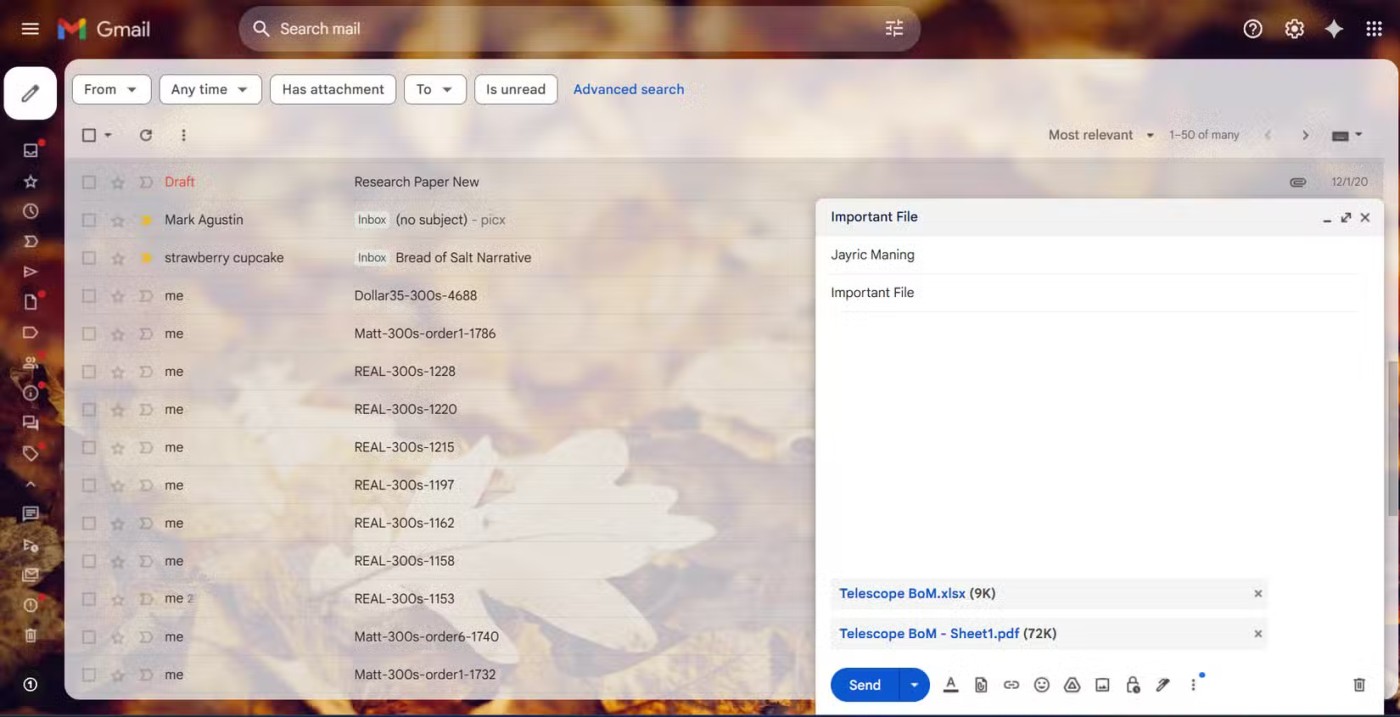
5. Zapisz pliki w chmurze
Przechowywanie w chmurze stało się uniwersalnym rozwiązaniem do tworzenia kopii zapasowych wszystkich zdjęć i filmów robionych telefonem. Dysk Google oferuje mnóstwo miejsca na najważniejsze rzeczy. Największą zaletą przechowywania w chmurze jest to, że możesz uzyskać dostęp do swoich plików z dowolnego miejsca. W domu, w kawiarni, a nawet na drugim końcu świata – wystarczy połączenie z internetem. Wystarczy się zalogować i gotowe.
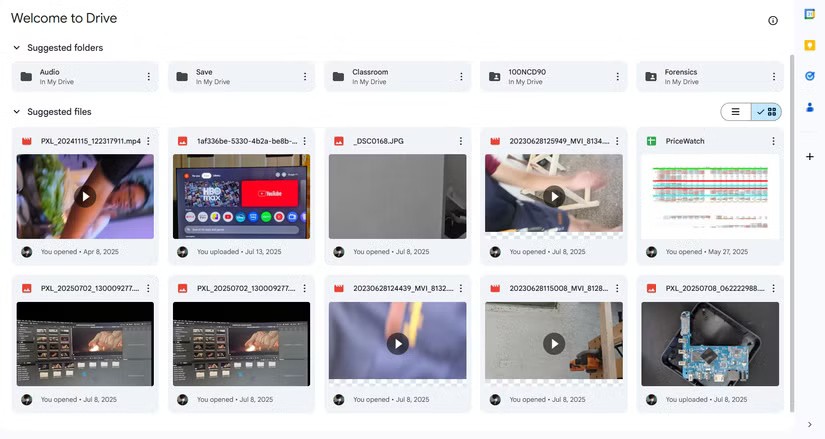
Chociaż mam dostęp do własnego, domowego serwera NAS, nadal uwielbiam funkcję automatycznego tworzenia kopii zapasowych, którą oferuje Dysk Google. Kiedy robisz zdjęcie telefonem, plik automatycznie kopiuje się do chmury, dzięki czemu możesz bezpiecznie zwolnić miejsce na telefonie, kiedy tylko tego potrzebujesz. Poza tym nie musisz pamiętać o tworzeniu kopii zapasowej za każdym razem.
4. Zapisz pliki na NAS (pamięć masowa podłączona do sieci)
Oprócz korzystania z pamięci masowej w chmurze, zawsze przechowuj dodatkową kopię plików na samodzielnie skonfigurowanym serwerze NAS. Budowa własnego serwera NAS ze starego laptopa to jeden z najbardziej satysfakcjonujących projektów technologicznych, jakie możesz podjąć. Po zainstalowaniu TrueNAS i podłączeniu urządzenia do sieci domowej tworzysz system kopii zapasowych, który działa jak prywatna pamięć masowa w chmurze, ale bez miesięcznych opłat. Taka konfiguracja pozwala na łatwe tworzenie kopii zapasowych dużych plików i zachowanie porządku.
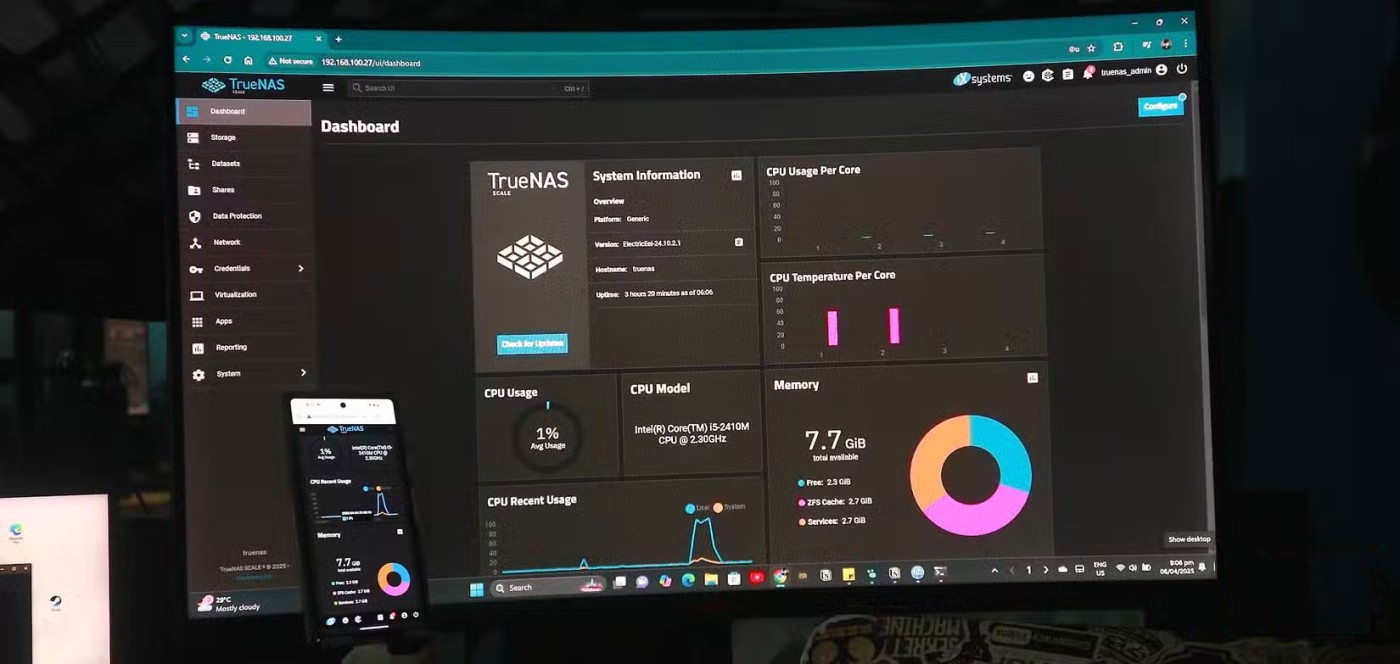
Posiadanie własnego NAS-a nie tylko zapewnia więcej miejsca na dane. Pozwala również na realizację zasady tworzenia kopii zapasowych 3-2-1, dodaje warstwę ochrony i zamienia stary sprzęt w coś naprawdę użytecznego.
3. Użyj dysku flash USB lub karty SD
Jeśli chodzi o tworzenie kopii zapasowych małych, ale ważnych plików na nośnikach fizycznych, dyski flash USB i karty SD to sprawdzone i przetestowane rozwiązania. Są one obecnie tak przystępne cenowo, że można po prostu kupić kilka i używać ich jako taniego nośnika do przechowywania wszelkiego rodzaju danych.

Pamięci flash USB są niezwykle przenośne. Możesz je nosić przy sobie do szybkiego przesyłania danych lub tworzenia awaryjnych kopii zapasowych, zwłaszcza w drodze do pracy lub po prostu w celu przechowywania plików pod ręką. Ponieważ są tak lekkie, łatwo zmieścisz je w torbie.
2. Utwórz kopię zapasową na komputerze pomocniczym za pomocą Thunderbolt
Tworzenie kopii zapasowej na drugim komputerze nie jest Twoim pierwszym wyborem, ale okazało się zaskakująco przydatne w wielu przypadkach. Kiedy musisz przekazać starego laptopa komuś z rodziny, przekonasz się, że wiele Twoich osobistych plików nadal znajduje się na dysku. Jeśli nie masz czasu na uporządkowanie wszystkiego, użyj kabla Thunderbolt USB-C, aby szybko przenieść cały dysk na komputer stacjonarny za pomocą Thunderbolt Share. Transfer jest szybki i nie musisz martwić się o utratę ważnych danych.
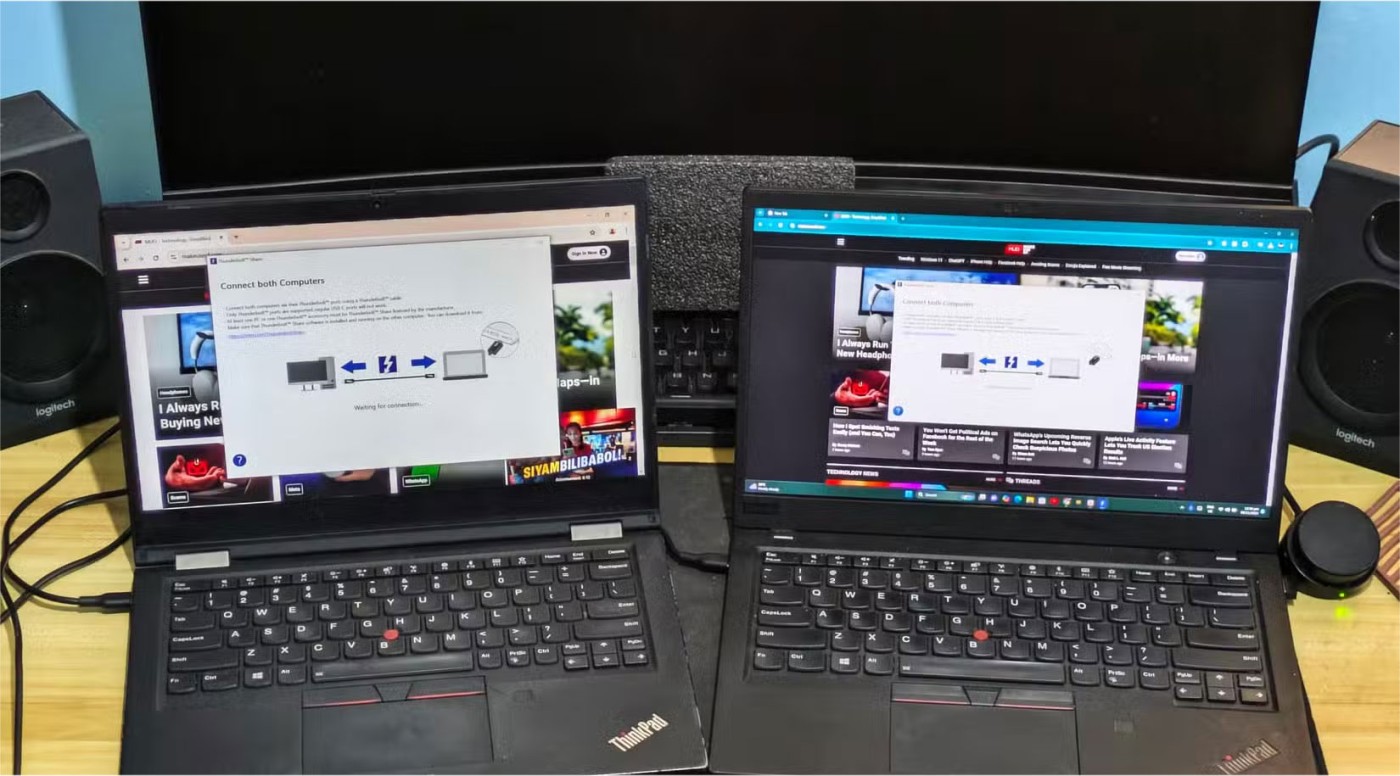
1. Prześlij pliki do sieci społecznościowych i zachowaj je w tajemnicy
Wiele osób uważało media społecznościowe jedynie za miejsce do dzielenia się aktualnościami z życia, ale teraz YouTube i Facebook po cichu stały się częścią ich strategii tworzenia kopii zapasowych dla niektórych plików. Za każdym razem, gdy wydaje im się, że uchwycili coś interesującego lub nagrali wydarzenie rodzinne, wiele osób przesyła je na YouTube i ustawia jako prywatne lub niepubliczne. Jeśli chodzi o zdjęcia, twórz prywatne albumy na Facebooku – po każdej wyjątkowej podróży lub chwili zapisuj wspomnienia w albumie oznaczonym jako „Tylko ja”. Dzięki temu Twoje ulubione zdjęcia i filmy będą bezpieczne online, niezależnie od tego, co stanie się z Twoimi urządzeniami w domu.
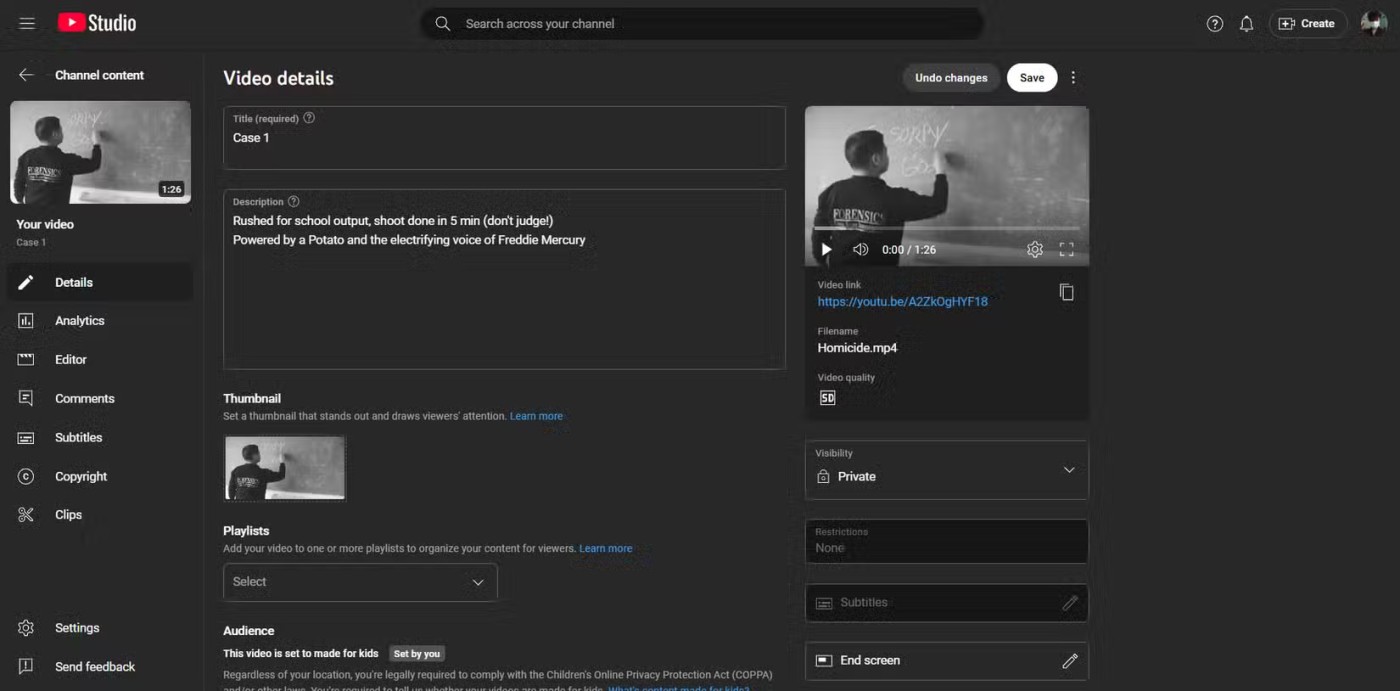
Czym jest VPN, jakie są jego zalety i wady? Omówmy z WebTech360 definicję VPN oraz sposób zastosowania tego modelu i systemu w praktyce.
Zabezpieczenia systemu Windows oferują więcej niż tylko ochronę przed podstawowymi wirusami. Chronią przed phishingiem, blokują ransomware i uniemożliwiają uruchamianie złośliwych aplikacji. Jednak te funkcje nie są łatwe do wykrycia – są ukryte za warstwami menu.
Gdy już się tego nauczysz i sam wypróbujesz, odkryjesz, że szyfrowanie jest niezwykle łatwe w użyciu i niezwykle praktyczne w codziennym życiu.
W poniższym artykule przedstawimy podstawowe operacje odzyskiwania usuniętych danych w systemie Windows 7 za pomocą narzędzia Recuva Portable. Dzięki Recuva Portable możesz zapisać dane na dowolnym wygodnym nośniku USB i korzystać z niego w razie potrzeby. Narzędzie jest kompaktowe, proste i łatwe w obsłudze, a ponadto oferuje następujące funkcje:
CCleaner w ciągu kilku minut przeskanuje Twoje urządzenie w poszukiwaniu duplikatów plików i pozwoli Ci zdecydować, które z nich możesz bezpiecznie usunąć.
Przeniesienie folderu Pobrane z dysku C na inny dysk w systemie Windows 11 pomoże zmniejszyć pojemność dysku C i sprawi, że komputer będzie działał płynniej.
Jest to sposób na wzmocnienie i dostosowanie systemu tak, aby aktualizacje odbywały się według Twojego harmonogramu, a nie harmonogramu firmy Microsoft.
Eksplorator plików systemu Windows oferuje wiele opcji zmieniających sposób wyświetlania plików. Być może nie wiesz, że jedna ważna opcja jest domyślnie wyłączona, mimo że ma kluczowe znaczenie dla bezpieczeństwa systemu.
Przy użyciu odpowiednich narzędzi możesz przeskanować swój system i usunąć programy szpiegujące, reklamowe i inne złośliwe programy, które mogą znajdować się w systemie.
Poniżej znajdziesz listę oprogramowania zalecanego przy instalacji nowego komputera, dzięki czemu będziesz mógł wybrać najpotrzebniejsze i najlepsze aplikacje na swoim komputerze!
Przechowywanie całego systemu operacyjnego na pendrive może być bardzo przydatne, zwłaszcza jeśli nie masz laptopa. Nie myśl jednak, że ta funkcja ogranicza się do dystrybucji Linuksa – czas spróbować sklonować instalację systemu Windows.
Wyłączenie kilku z tych usług może znacznie wydłużyć czas pracy baterii, nie wpływając przy tym na codzienne korzystanie z urządzenia.
Ctrl + Z to niezwykle popularna kombinacja klawiszy w systemie Windows. Ctrl + Z pozwala zasadniczo cofać działania we wszystkich obszarach systemu Windows.
Skrócone adresy URL są wygodne w czyszczeniu długich linków, ale jednocześnie ukrywają prawdziwy adres docelowy. Jeśli chcesz uniknąć złośliwego oprogramowania lub phishingu, klikanie w ten link bezmyślnie nie jest rozsądnym wyborem.
Po długim oczekiwaniu pierwsza duża aktualizacja systemu Windows 11 została oficjalnie udostępniona.
Czym jest VPN, jakie są jego zalety i wady? Omówmy z WebTech360 definicję VPN oraz sposób zastosowania tego modelu i systemu w praktyce.
Zabezpieczenia systemu Windows oferują więcej niż tylko ochronę przed podstawowymi wirusami. Chronią przed phishingiem, blokują ransomware i uniemożliwiają uruchamianie złośliwych aplikacji. Jednak te funkcje nie są łatwe do wykrycia – są ukryte za warstwami menu.
Gdy już się tego nauczysz i sam wypróbujesz, odkryjesz, że szyfrowanie jest niezwykle łatwe w użyciu i niezwykle praktyczne w codziennym życiu.
W poniższym artykule przedstawimy podstawowe operacje odzyskiwania usuniętych danych w systemie Windows 7 za pomocą narzędzia Recuva Portable. Dzięki Recuva Portable możesz zapisać dane na dowolnym wygodnym nośniku USB i korzystać z niego w razie potrzeby. Narzędzie jest kompaktowe, proste i łatwe w obsłudze, a ponadto oferuje następujące funkcje:
CCleaner w ciągu kilku minut przeskanuje Twoje urządzenie w poszukiwaniu duplikatów plików i pozwoli Ci zdecydować, które z nich możesz bezpiecznie usunąć.
Przeniesienie folderu Pobrane z dysku C na inny dysk w systemie Windows 11 pomoże zmniejszyć pojemność dysku C i sprawi, że komputer będzie działał płynniej.
Jest to sposób na wzmocnienie i dostosowanie systemu tak, aby aktualizacje odbywały się według Twojego harmonogramu, a nie harmonogramu firmy Microsoft.
Eksplorator plików systemu Windows oferuje wiele opcji zmieniających sposób wyświetlania plików. Być może nie wiesz, że jedna ważna opcja jest domyślnie wyłączona, mimo że ma kluczowe znaczenie dla bezpieczeństwa systemu.
Przy użyciu odpowiednich narzędzi możesz przeskanować swój system i usunąć programy szpiegujące, reklamowe i inne złośliwe programy, które mogą znajdować się w systemie.
Poniżej znajdziesz listę oprogramowania zalecanego przy instalacji nowego komputera, dzięki czemu będziesz mógł wybrać najpotrzebniejsze i najlepsze aplikacje na swoim komputerze!
Przechowywanie całego systemu operacyjnego na pendrive może być bardzo przydatne, zwłaszcza jeśli nie masz laptopa. Nie myśl jednak, że ta funkcja ogranicza się do dystrybucji Linuksa – czas spróbować sklonować instalację systemu Windows.
Wyłączenie kilku z tych usług może znacznie wydłużyć czas pracy baterii, nie wpływając przy tym na codzienne korzystanie z urządzenia.
Ctrl + Z to niezwykle popularna kombinacja klawiszy w systemie Windows. Ctrl + Z pozwala zasadniczo cofać działania we wszystkich obszarach systemu Windows.
Skrócone adresy URL są wygodne w czyszczeniu długich linków, ale jednocześnie ukrywają prawdziwy adres docelowy. Jeśli chcesz uniknąć złośliwego oprogramowania lub phishingu, klikanie w ten link bezmyślnie nie jest rozsądnym wyborem.
Po długim oczekiwaniu pierwsza duża aktualizacja systemu Windows 11 została oficjalnie udostępniona.













